Mindjet MindManager是由美国Mindjet公司开发的一款优秀的思维导图和知识管理软件,能够帮助你将想法和灵感以清晰的树桩形式记录下来,这对梳理工作计划和规划很有帮助。
MindManager软件下载地址:http://www.jb51.net/softs/166299.html
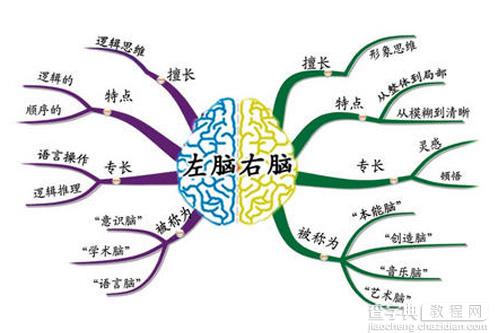
思维导图(Mind Mapping),又称心智图,俗称脑图,是一种图像式思维工具或者是一种利用图像式思考来表达思维的工具。
它作为一个组织资源和管理项目的方法,可从脑图的核心分枝派生出各种关联的想法和信息。
MindManager后缀文件是m.mmp,可以和其他许多软件无缝集成,如PowerPoint、Word、Excel、Adobe Reader等进行关联,进行内容的导入和导出。
MindManager最常用的操作是Enter(添加主题)、Insert(添加子主题)、Tab(主题切换)、Delete(删除主题)和方向键(Arrow keys)几个快捷键和鼠标的拖曳操作。而且,
MindManager界面和Office系列软件类似,操作和功能都是在「菜单栏+右键+状态栏」上。
所以说上手非常快。
MindManager的基础使用方法
选中主题(Central Topic),按Enter键(或者在空白处双击鼠标)插入主题;
选取中主题,按Inter键插入子主题;
选取中主题,
点附注主题按钮或按Ctrl+Shift+Enter插入附注主题;
在空白处单击鼠标,插入浮动主题,然后直接输入文字;
用光标或鼠标选择主题,直接编辑主题;
选中主题,用鼠标拖动主题到适当位置;
根据需要,从右键或主题菜单使用图标和图像;
选中主题,右键单击格式化主题或格式菜单,设置文本、形状、背景、连接线等;
插入关联、附件、边界框、标签、超链接、便笺等。
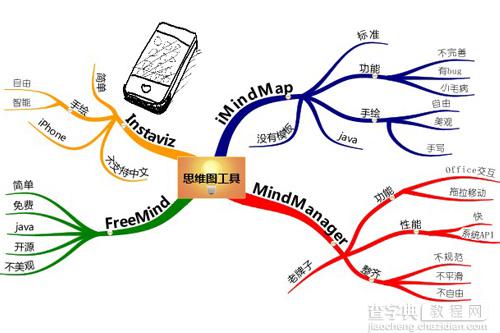
常用的快捷键
Ctrl+Shift+Enter:添加说明
Ctrl+Shift+Border:添加边界框
Ctrl+Shift+H:插入附件
Ctrl+K:添加超链接
Ctrl+T:设置标签
Ctrl+D:逐级展开分支
Ctrl+Alt+B:将导图内容平衡分布
F2:选中主题内的文字
F3:锁定主题
F4:仅仅显示分支
F7:检查拼写
通用的快捷键
Ctrl+B:粗体
Ctrl+I:斜体
Ctrl+U:下划线
Ctrl+Z:撤销操作
Ctrl+Y:重复操作
Ctrl+A:全选;
Ctrl+C:复制;
Ctrl+V:黏贴
Ctrl+F:查找
Ctrl+H:替换


